Microsoft Wordは、ドキュメントの作成、共有、および読み取りを容易にするワードプロセッシングプログラムです。ドキュメントをより適切に共有するために、Wordでフォントのサイズ、種類、スタイルを変更した後、WordドキュメントをJPG形式に変換できます。この種のフォームを使用して画像を表示することには、多くの利点があります。
次に、この投稿では、WindowsとMacの両方のコンピューターでWord文書をJPEG画像ファイルとして保存する方法を説明します。以下で推奨するWordからJPGへのコンバーターを使用すると、グラフィックの品質と元のフォーマットをそのまま、安全に、安全に保つことができます。
1. EasePDF
EasePDFはオンラインファイルコンバーターです。この無料のオンラインPDFコンバーターは、Windows、Mac、Linuxを含むすべてのOSでうまく機能します。 iOSやAndroidOSなどのスマートフォンの任意のOSでも動作します。その間、それはあなたのデータの安全性を気にします。すべてのファイルの256ビットSSL暗号化は、変換されたJPGファイルがすべて安全であり、個人情報が他の人と共有されず、ロードされたファイルに誰もアクセスできないことを意味します。
手順EasePDFの「 WordtoPDF 」ツールに移動します。
手順2.ローカルデバイスから変換するWord文書をドラッグまたは選択します。クラウドアカウントから、またはURLを貼り付けてファイルを選択することもできます。
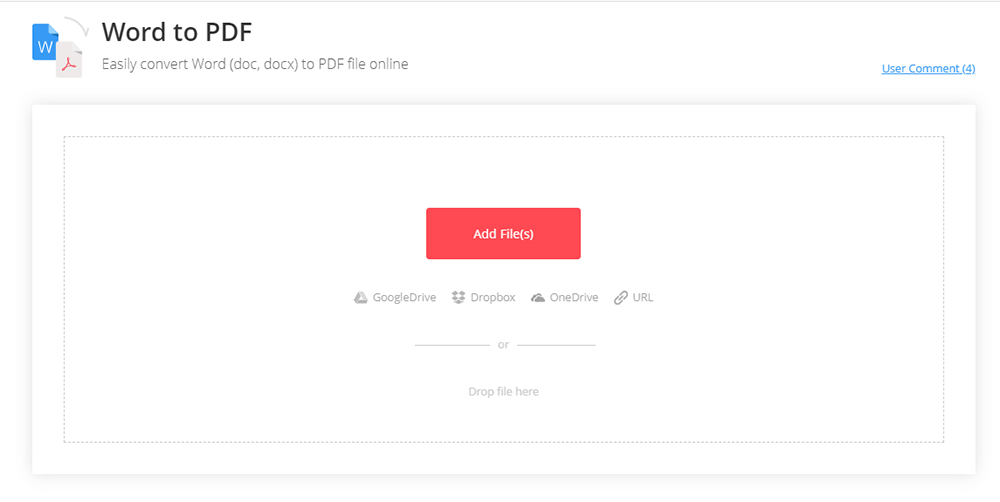
ステップ3.ファイルをアップロードすると、PDFファイルをすぐにダウンロードできるようになります。
ステップ4.PDFファイルをダウンロードして、ローカルデバイスに保存します。次に、 「PDFtoJPG」ツールに移動します。
ステップ5.変換したPDFファイルをページに追加すると、無料のPDFコンバーターが数秒でファイルを画像のセットに変換し始めます。画像はZIPドキュメントとして保存されます。そして、新しいドキュメントをすぐにダウンロードできるようになります。
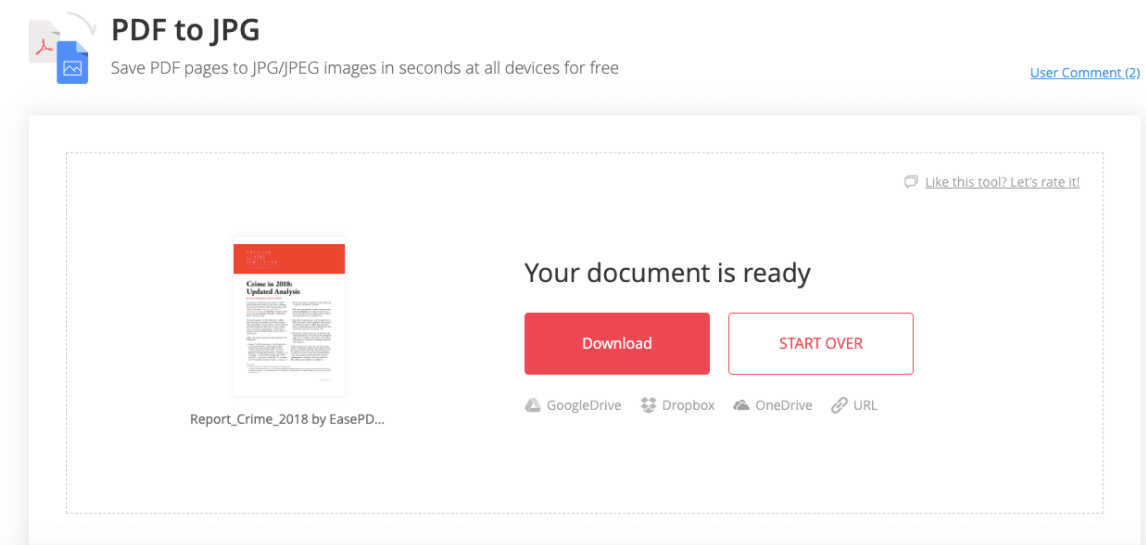
注意
「このオンラインコンバーターにはGoogle Chrome拡張機能があります。これをGoogle Chromeブラウザーに追加すると、PDFファイルを編集、変換、マージ、分割、圧縮するための便利なオンラインPDFツールスイートにすぐにアクセスできます。」
2. Smallpdf
Smallpdfは、オールインワンの使いやすいオンラインPDFツールであり、Windows、Mac、iOS、またはAndroidデバイス用の優れたPDFコンバーターです。 PDFを無料で変換、圧縮、編集、および変更するための21のツールがあります。すべてのファイルは安全なSSL接続を使用して転送され、1時間後に完全に削除されます。
ステップEasePDFと同様に、最初にWordをPDFに変換する必要があります。 Smallpdfの「 Smallpdf 」に移動します。
ステップ2.DOCまたはDOCXファイルをWordからPDFへのコンバーターにドラッグアンドドロップします。
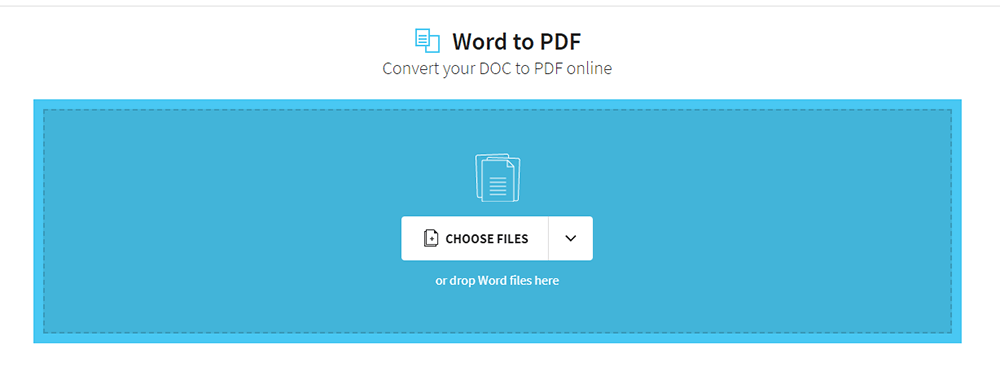
ステップ3.PDFへの変換はすぐに実行する必要があります。 PDFファイルをダウンロードした後、引き続き「PDFからJPG」を使用してファイルを変換する必要があります。
ステップ4.PDFからJPGへのコンバーターで変換したばかりのPDFファイルをドラッグアンドドロップします。
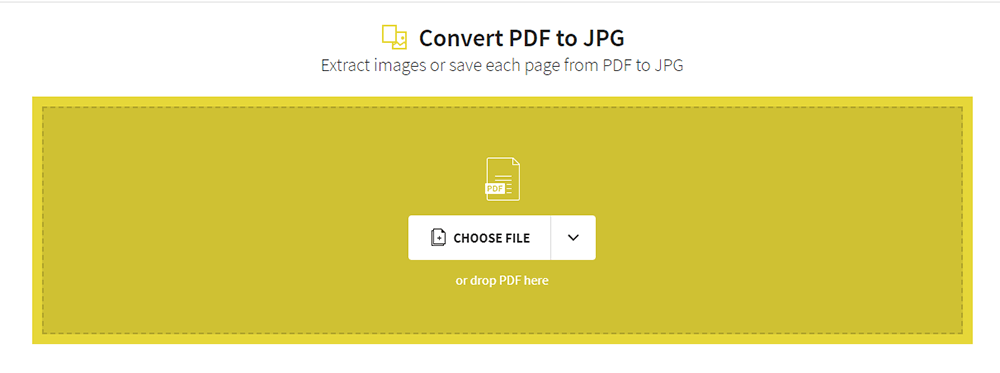
ステップ5.必要に応じて、[ページ全体を変換する]または[単一の画像を抽出する]を選択します。
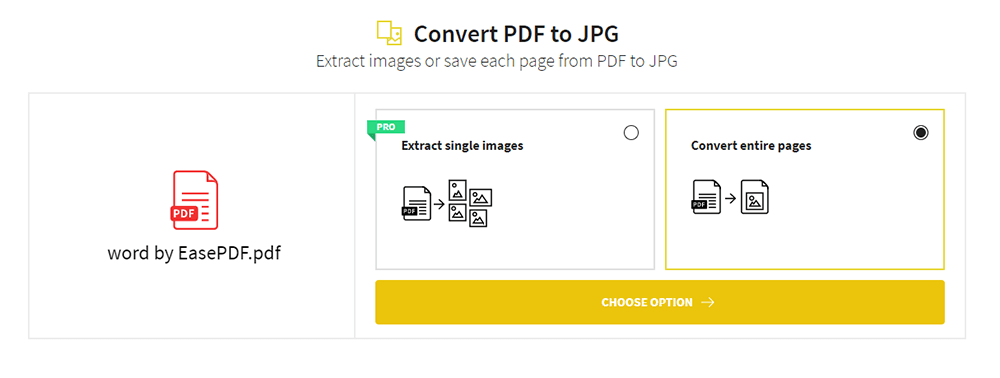
注意
「[単一の画像を抽出する]オプションを選択した場合、Pro機能を14日間無料で試すには、 Smallpdfでアカウントにサインアップする必要があります。14日後に料金を支払う必要があります。」
ステップ6. [選択オプション]をクリックして、プロセスが完了するのを待ちます。最後に、変換されたファイルを単一のJPGファイルとして、またはまとめてZIPファイルとしてダウンロードします。
3.Zamzar
Zamzarは、ユーザーがソフトウェアツールをダウンロードせずにファイルを変換できるようにするオンラインファイルコンバーターです。 EasePDFやSmallpdfとは異なり、Word文書を直接JPGに変換でき、1,200を超えるさまざまな変換タイプをサポートします。サーバーとの間のすべてのトラフィックは、128ビットSSLを使用してデータを暗号化するトランスポートレベルのセキュリティによって保護されているため、ファイルのセキュリティについて心配する必要はありません。
ステップ2.変換するDOCXファイルを選択します。変換ページでファイルをドラッグアンドドロップしたり、リンクを選択したりできます。
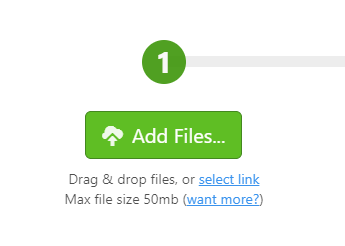
ステップ3.DOCXファイルを変換する形式として「JPG」を選択します。
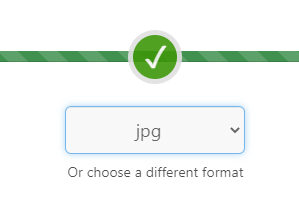
ステップ4. 「変換」をクリックしてDOCXファイルを変換します。次に、「ダウンロード」ボタンをクリックして、変換したJPGファイルをダウンロードできます。
4. Convertio
Convertioは、ファイルを任意の形式に変換できるもう1つのオンラインファイルコンバーターです。 300以上の異なるファイル形式間で25600以上の異なる変換をサポートします。 WordをJPGファイルに正常に変換するのに1ステップしかかかりません。
手順1. 「DOCX(WORD)からJPGへのコンバーター」に移動します
ステップ2.コンピューター、 Googleドライブ、 Dropbox、URLから、またはページ上でドラッグしてファイルを選択します。
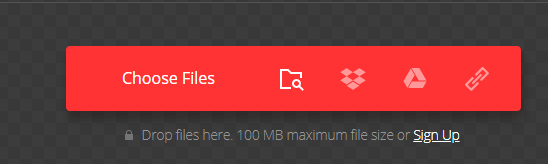
ステップ3.結果として必要なjpg形式を選択します。

ステップ4. [変換]ボタンをクリックしてファイルを変換し、すぐにjpgファイルをダウンロードできます。

よくある質問
JPGをPDFに変換するにはどうすればよいですか?
EasePDFの「 EasePDF 」ツールを使用すると、安全性や個人情報が開示されるかどうかをあまり気にすることなく、すべてのJPG画像をPDFに簡単に変換できます。
結論
WindowsユーザーかMacユーザーかに関係なく、上記の4つのオンラインWordからJPGへのコンバーターをリストしました。これらのコンバーターは、ソフトウェアをダウンロードせずに直接使用できます。この投稿を閲覧した後、適切なものが見つかることを願っています!
この記事は役に立ちましたか? ご意見ありがとうございます!
はい または 番号































